Programmi per vedere DVD
Hai “rispolverato” il DVD di un vecchio film che avevi in casa, vorresti guardarlo sul tuo computer ma non sai a quale software affidarti? Beh, è comprensibile. Parliamo, d’altronde, di un tipo di supporto ormai desueto, dunque potresti essere alla prima occasione in cui ti capita di doverne fare uso sul tuo PC.
Ad ogni modo non preoccuparti: sono qui proprio per suggerirti quali programmi per vedere DVD utilizzare. Nelle righe successive andrò infatti a indicarti quelli che, a mio avviso, rappresentano i migliori software della categoria, sia per Windows che per macOS. Ovviamente mi concentrerò su soluzioni gratuite, in alcuni casi — forse la cosa ti sorprenderà — già integrate nei sistemi operativi Windows e macOS.
Suggerirei, dunque, di non perdere ulteriore tempo prezioso e di cominciare subito a darci da fare. Sei pronto? Sì? Grandioso! Allora al bando le ciance e procediamo. Ti auguro una buona lettura e, soprattutto, una buona visione!
Indice
Programmi per vedere DVD sul PC
Se stai cercando dei programmi per vedere DVD sul PC, ti suggerisco di rivolgerti alle soluzioni fruibili su Windows che trovi qui sotto. Spero vivamente siano in grado di soddisfarti.
Lettore DVD e Windows Media Player
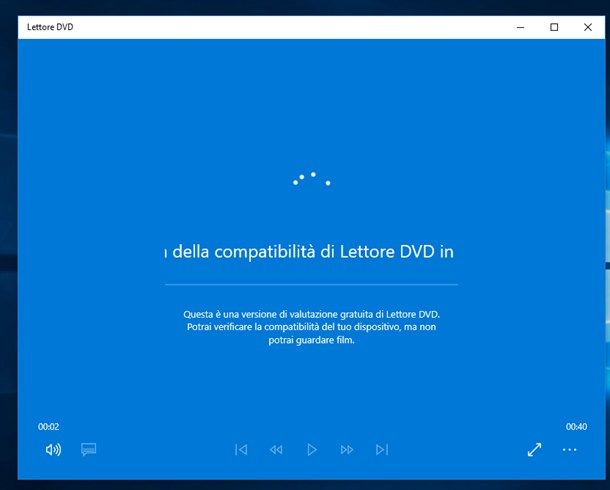
Se stai cercando dei programmi per vedere DVD su Windows 10 o su Windows 11, puoi affidarti a Lettore DVD di Windows: un’applicazione a pagamento sviluppata da Microsoft che, al costo di 14,99 euro, permette di leggere i DVD video sui più recenti OS della medesima azienda (i quali sono sprovvisti di una soluzione predefinita di questo tipo). Si può scaricare in una versione di prova gratuita funzionante per 7 giorni, che però non consente la riproduzione dei filmati ma serve solo per valutare la compatibilità del software con il computer in uso.
Per scaricare la versione gratuita di Lettore DVD di Windows, collegati alla relativa sezione del Microsoft Store, fai clic sul tasto per procedere all’acquisto e poi quello per avviare la prova gratuita.
Dopo aver portato a termine la procedura di setup, inserisci il DVD da riprodurre nel lettore collegato al computer, clicca sulla notifica Unità CD (X:) [Titolo] Seleziona per scegliere l’operazione per filmati DVD che ti viene mostrata nella parte in basso a destra dello schermo e, dal pannello che si apre, fai clic sulla voce Play DVD — Lettore DVD.
Attendi che la verifica della compatibilità venga completata e se restituisce esito positivo puoi decidere se effettuare l’acquisto del programma, attenendoti alla procedura guidata proposta. Dopo aver eventualmente completato l’acquisto, potrai riprodurre senza problemi i tuoi DVD, usando i comandi appositi situati nella parte in basso della schermata del software.
Se, invece, stai adoperando una versione meno recente di Windows, per riprodurre i tuoi DVD puoi usare il lettore multimediale predefinito Windows Media Player, il quale tra le sue tante funzioni offre anche quella in questione.
Per potertene servire per il tuo scopo, non devi far altro che inserire il DVD nel lettore collegato al computer, dopodiché Windows Media Player si avvierà in automatico e partirà la riproduzione. Se non succede, procedi “manualmente”, selezionando il relativo collegamento dal menu Start e facendo poi doppio clic sul nome del DVD nella sezione Catalogo multimediale del programma. Se Windows Media Player non è installato sul PC, puoi risolvere seguendo le istruzioni che ti ho fornito nella mia guida specifica su come scaricare Windows Media Player.
VLC
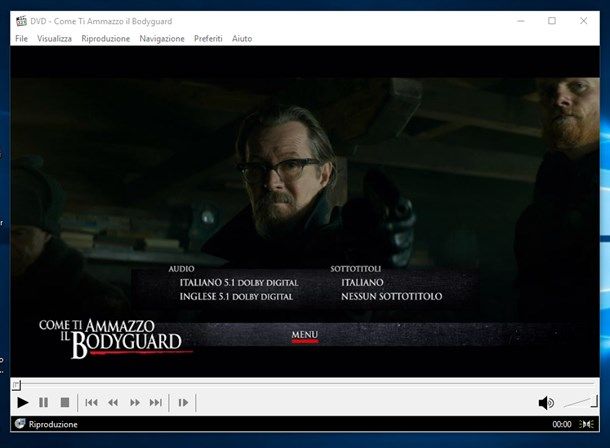
Quando si parla di programmi per vedere DVD sul computer è quasi d’obbligo fare il nome di VLC. Nel caso in cui non ne avessi mai sentito parlare (strano!), si tratta di un acclamato media player gratuito e open source che permette di riprodurre senza codec esterni tutti i principali formati video e audio. Si può adoperare anche per la riproduzione dei DVD e addirittura per compiere semplici operazioni di video editing. Oltre che su Windows, funziona su macOS e Linux.
Per effettuare il download di VLC sul tuo computer, visita il relativo sito Web, e fai clic sul pulsante Scarica VLC.
In seguito, apri il file .exe ottenuto e, nella finestra che vedi comparire sullo schermo, premi in sequenza sui tasti Sì, OK e Avanti per tre volte consecutive, quindi sui bottoni Installa e Chiudi.
Successivamente, avvia VLC cliccando sul pulsante Start (quello con il logo di Windows) che trovi sulla barra delle applicazioni e selezionando il collegamento pertinente dal menu Start.
Adesso, inserisci nel lettore collegato computer il DVD da riprodurre, dunque clicca sul menu Media situato nella parte in alto a sinistra della finestra di VLC che intanto è comparsa sullo schermo, scegli la voce Apri disco da quest’ultimo e seleziona il dischetto, dopodiché clicca sul tasto OK.
Una volta avviata la riproduzione del DVD, potrai gestire la cosa tramite i comandi per mettere in pausa la riproduzione, scorrere i vari punti del video, regolare il volume ecc. che trovi tutti nella barra degli strumenti in basso, mentre in alto ci sono i menu per apportare regolazioni audio e video varie, per accedere agli strumenti di VLC ecc. Per approfondimenti, puoi leggere la mia guida specifica su come usare VLC.
Altri programmi per vedere DVD sul PC

Se cerchi altri programmi utili per vedere DVD sul tuo computer, ti consiglio di provare quelli presenti nell’elenco sottostante.
- MPC-HC — sebbene si rifaccia all’interfaccia del tanto vecchio quanto celebre Windows Media Player per Windows 9×, non è una versione modificata di quest’ultimo, ma un media player gratuito a sé stante che punta tutto sulla leggerezza senza rinunciare a una serie interessante di funzioni avanzate. Supporta tutti i principali formati di file video, include un pannello di controllo interno grazie al quale gli utenti più esperti possono divertirsi a cambiare molti dei parametri di riproduzione audio e video, permette di modificare l’aspetto dei sottotitoli e tantissimo altro ancora. Date le sue caratteristiche, rientra a pieno titolo tra i migliori programmi per vedere DVD su PC gratis.
- PotPlayer — si tratta di uno dei migliori media player per PC attualmente in circolazione. Integra una serie di funzioni avanzate che lo rendono quasi unico nel panorama dei prodotti a costo zero. Permette di applicare filtri in tempo reale a video e audio durante la riproduzione, ottimizza la visualizzazione dei video HD sui computer più datati e molto altro ancora. Come tutti gli altri lettori multimediali più quotati, permette di riprodurre senza problemi i principali formati di file audio e video, DVD compresi, senza ricorrere ai codec esterni. A essere degna di nota è anche l’interfaccia che risulta estremamente curata.
- SMPlayer — è un ottimo programma per vedere DVD sul PC da scaricare gratis che si basa sul progetto open source MPlayer. La sua interfaccia è localizzata in Italiano e si rivela altamente intuitiva. Offre supporto a tutti i principali formati di file audio e video senza necessitare di codec esterni, quindi rientra a pieno anche tra i programmi per vedere DVD DivX. C’è anche in versione portable, funzionante senza dover effettuare installazioni. Oltre che su Windows, si può adoperare su macOS e Linux.
Oltre ai software che ti ho appena segnalato, puoi decidere di affidarti a quelli compatibili anche con Windows che trovi nel passo relativo alle altre soluzioni per Mac che ho inserito più avanti.
Programma per vedere DVD su Mac
Se, invece, possiedi un computer a marchio Apple e, dunque, vorresti capire quale programma per vedere DVD su Mac adoprare, puoi rivolgerti alle soluzioni per macOS che trovi qui sotto.
DVD Player
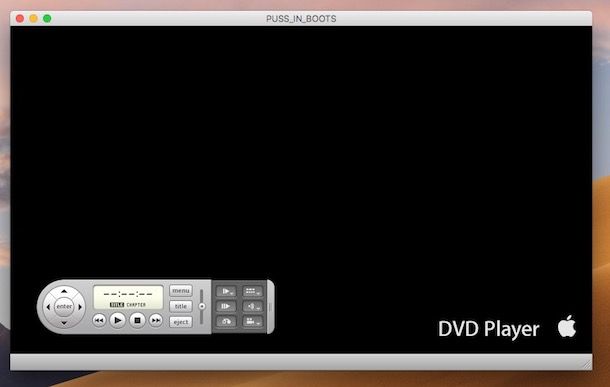
Tra i migliori programmi per vedere DVD su macOS c’è innanzitutto DVD Player, il software predefinito e gratuito del sistema operativo per leggere i dischetti che vengono inseriti nel lettore collegato al computer. È sviluppato direttamente da Apple, offre tutti i comandi necessari ed è molto semplice da usare.
Per usare DVD Player, ti basta inserire nel lettore collegato al Mac il DVD che vuoi riprodurre e attendere l’avvio automatico dell’applicazione. Se questo non accade, puoi avviare “manualmente” DVD Player, richiamando Spotlight cliccando sulla relativa icona (quella con la lente d’ingrandimento) in alto a destra sullo schermo, digitando il nome del programma nella casella che compare e selezionando il suggerimento pertinente.
Una volta avviata la riproduzione del dischetto, DVD Player si apre a tutto schermo e i comandi sono visibili su un’apposita barra in basso, la quale scompare automaticamente dopo qualche secondo di inattività del mouse. Per uscire dalla modalità a tutto schermo è sufficiente premere il tasto esc sulla tastiera.
IINA
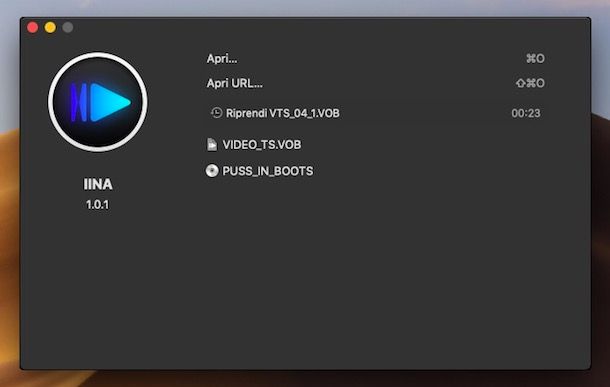
Sempre restando in tema di programmi per vedere DVD su macOS, ti suggerisco di provare IINA. Si tratta di un software nativo anche per chip Apple Silicon, totalmente gratis e open source, il quale supporta tutti i più diffusi formati audio e video senza usare codec aggiuntivi e garantire anche la riproduzione dei DVD.
Per effettuare il download di IINA sul tuo Mac, visita il relativo sito Web e premi sul tasto Download.
A scaricamento completato, apri il file .dmg ottenuto e trascina l’icona del programma nella cartella Applicazioni di macOS, dopodiché facci clic destro sopra e seleziona la voce Apri nel menu contestuale e nella finestra che compare, in modo da avviare l’applicazione andando però ad aggirare le limitazioni imposte da Apple verso gli sviluppatori non certificati (operazione che va effettuata solo al primo avvio).
In seguito, inserisci nel lettore collegato al Mac il DVD che vuoi guardare e seleziona il nome di quest’ultimo dalla schermata principale di IINA che intanto è comparsa sulla scrivania.
Una volta avviata la riproduzione, serviti dei comandi nell’area in basso per mettere in pausa il video, avanzare tra i capitoli, regolare il volume ecc.
Altri programmi per vedere DVD su Mac

Se stai cercando altri programmi tramite cui poter vedere i tuoi DVD su Mac, ti consiglio di mettere alla prova quelli che trovi nel seguente elenco.
- VLC — il celeberrimo media player di cui ti ho parlato nel passo a inizio tutorial relativo a Windows si può adoperare anche su macOS. Presenta praticamente il medesimo funzionamento e le medesime caratteristiche della versione per i computer basati sul sistema operativo di casa Microsoft.
- mpv — si tratta di un fork di mplayer2 e MPlayer, due media player molto noti nell’ambito del software open source. La sua interfaccia è abbastanza spartana, ma “sotto il cofano” c’è un software di qualità elevatissima. Grazie al supporto per la decodifica tramite GPU e alle sue ottimizzazioni interne, riesce a riprodurre in maniera estremamente fluida anche quei video che in altri player possono presentare dei piccoli problemi di fluidità. È totalmente gratis ed è fruibile non solo su macOS, ma anche su Windows e su Linux.
- Elmedia Player — è un ottimo software per macOS che consente di gestire la riproduzione di tutti i più diffusi formati video (anche effettuando la conversione in tempo reale), andando inoltre ad aggiungere o rimuovere sottotitoli e permettendo di effettuare svariate altre operazioni. Inoltre, offre compatibilità nativa con i chip Apple Silicon. È gratis, ma eventualmente c’è anche in versione a pagamento (con prezzi a partire da 24,34 dollari) per sbloccare ulteriori feature.
Unitamente ai software di cui sopra, puoi decidere di affidarti a quelli compatibili anche con macOS che trovi nel passo relativo alle altre soluzioni per PC che ho inserito in precedenza.

Autore
Salvatore Aranzulla
Salvatore Aranzulla è il blogger e divulgatore informatico più letto in Italia. Noto per aver scoperto delle vulnerabilità nei siti di Google e Microsoft. Collabora con riviste di informatica e cura la rubrica tecnologica del quotidiano Il Messaggero. È il fondatore di Aranzulla.it, uno dei trenta siti più visitati d'Italia, nel quale risponde con semplicità a migliaia di dubbi di tipo informatico. Ha pubblicato per Mondadori e Mondadori Informatica.






